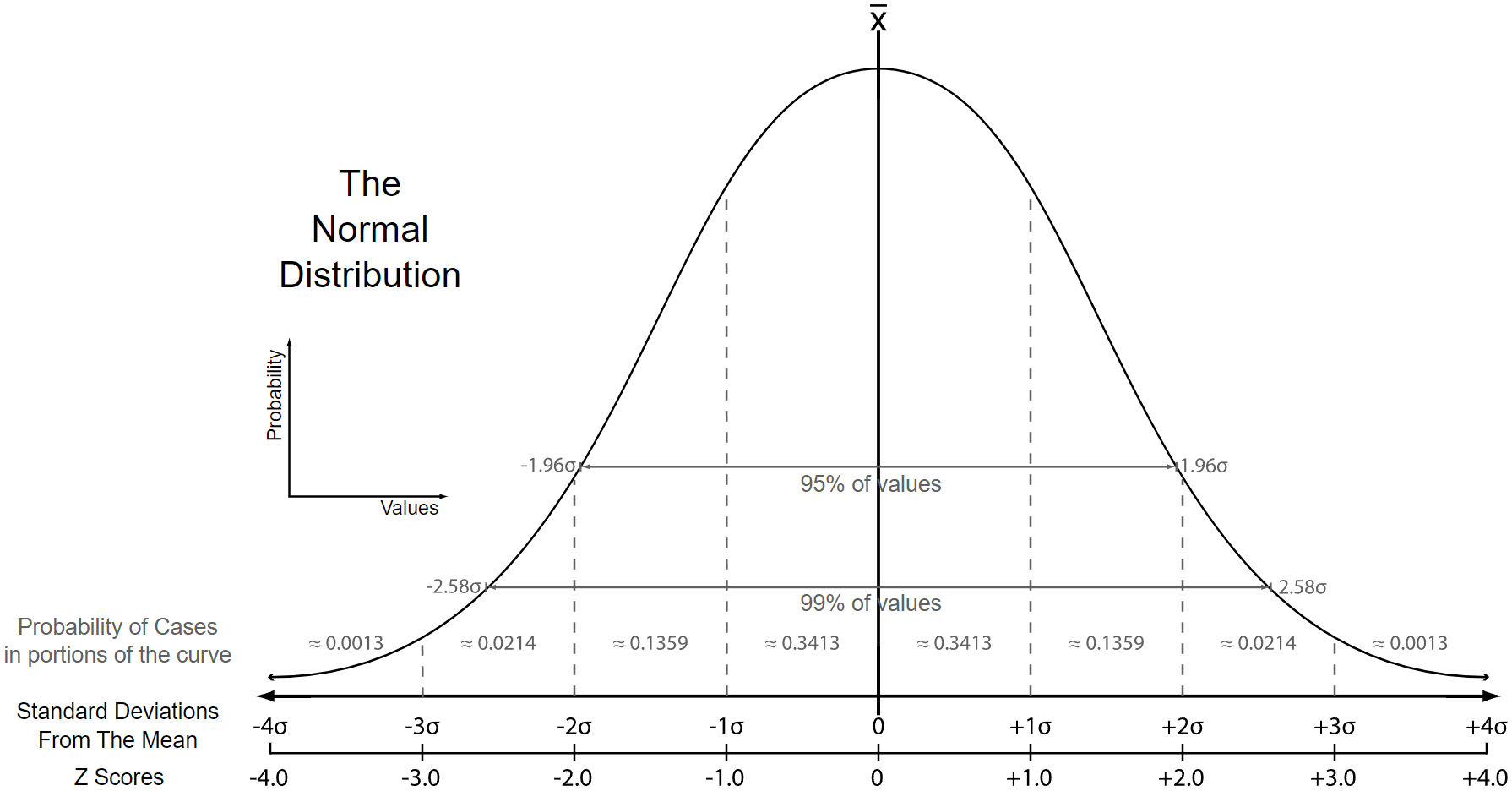Comment Calculer les Scores Z dans Excel : Un Guide Complet
Dans le domaine des statistiques et de l'analyse de données, comprendre comment vos données se comparent à la moyenne est crucial. Un score z, également appelé score standard, fournit un moyen de mesurer la distance relative d'un point de données par rapport à la moyenne d'un ensemble de données, exprimée en termes d'écarts-types. Que vous analysiez des résultats de tests, des données financières ou tout autre ensemble de données numériques, le calcul des scores z peut offrir des perspectives profondes sur le comportement de vos données.
Utiliser Excel pour calculer les scores z offre simplicité et efficacité, permettant une analyse rapide de grands ensembles de données pour une comparaison standardisée et la détection des valeurs aberrantes. Ce tutoriel vous guidera à travers la compréhension de ce qu'est un score z, comment le trouver dans Excel, fournira des exemples de formules, interprétera les scores z dans vos données et partagera des conseils importants à retenir lors de ces calculs. | 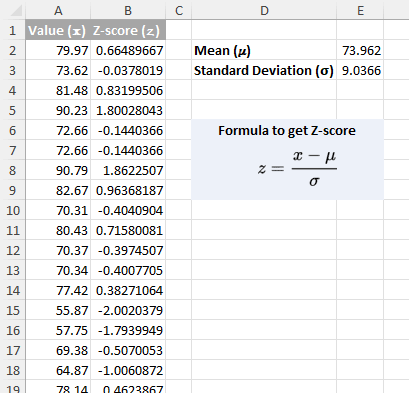 |
Qu'est-ce qu'un score z ?
Un score z, également appelé score standard, est une métrique statistique qui quantifie la distance d'un point de données spécifique par rapport à la moyenne d'un ensemble de données, exprimée en termes d'écarts-types. Cette mesure est cruciale pour comprendre à quelle distance et dans quelle direction (au-dessus ou en dessous) un point de données s'écarte de la valeur moyenne de l'ensemble de données. En substance, un score z transforme les points de données sur une échelle commune, permettant une comparaison directe entre différents ensembles de données ou au sein de populations diverses, indépendamment des échelles de mesure ou des formes de distribution originales.
Le concept de score z est intimement lié à la distribution normale. La distribution normale est un concept fondamental en statistiques, représentant une distribution où la plupart des observations se regroupent autour du pic central et où les probabilités pour les valeurs diminuent symétriquement dans les deux directions à partir de la moyenne. Dans le contexte d'une distribution normale : |
- Environ 68 % des données se situent à moins d'un écart-type (±1 score z) de la moyenne, indiquant une déviation modérée par rapport à la moyenne.
- Environ 95 % des observations se trouvent à moins de deux écarts-types (±2 scores z), montrant une déviation significative mais non extrême.
- Près de 99,7 % des données sont trouvées à moins de trois écarts-types (±3 scores z), englobant presque toutes les observations dans une distribution et mettant en lumière des déviations extrêmes.
Le score z est un outil vital en analyse statistique, permettant aux chercheurs et analystes de standardiser des observations individuelles provenant de différents ensembles de données, facilitant la comparaison des scores issus de distributions distinctes. En convertissant les données en scores z, on peut facilement déterminer à quel point une observation particulière est inhabituelle ou typique dans une distribution donnée, en faisant un outil indispensable pour diverses applications, y compris la détection des valeurs aberrantes, les tests d'hypothèses et la normalisation des données.
Comment trouver le score z dans Excel ?
Dans Excel, il n'y a pas de fonction unique et dédiée pour calculer directement les scores z. Le processus implique des calculs initiaux de la moyenne (μ) et de l'écart-type (σ) de votre ensemble de données. Après avoir obtenu ces statistiques essentielles, vous avez deux méthodes principales pour déterminer le score z :
- Méthode de calcul manuel: Appliquez la formule du score z :
=(x-μ)/σ - où :
- x est le point de données que vous examinez,
μ est la moyenne de votre ensemble de données,
σ est l'écart-type de votre ensemble de données. - Utilisation de la fonction STANDARDIZE: Pour une approche plus intégrée, la fonction STANDARDIZE d'Excel calcule directement le score z étant donné le point de données, la moyenne et l'écart-type comme entrées :
=STANDARDIZE(x, mean, standard_dev)
Exemples de formules pour calculer le score z dans Excel
Supposons que vous ayez un ensemble de données dans la colonne A, s'étendant des cellules A2 à A101, voici comment vous procéderiez pour calculer le score z pour ces valeurs :
- Calculer la Moyenne (μ): Utilisez la fonction MOYENNE(plage) pour trouver la moyenne (μ) de votre ensemble de données.
=AVERAGE(A2:A101)
- Calculer l'Écart-Type (σ): Sélectionnez la formule appropriée en fonction du contexte de vos données.
Important : Choisir la bonne fonction pour votre ensemble de données est crucial pour assurer des calculs précis. (Pour mes données dans A2:A101 représentant toute la population, j'utiliserai la première formule.)
- Utilisez lafonction ECARTYPE.P(plage) si vos données représentent toute la population (ce qui signifie qu'il n'y a pas de groupe plus large dont ces valeurs sont tirées).
=STDEV.P(A2:A101) - Utilisez la fonction ECARTYPE.S(plage) si vos données sont un échantillon d'une population plus large ou si vous souhaitez estimer l'écart-type de la population basé sur votre échantillon.
=STDEV.S(A2:A101)
- Utilisez lafonction ECARTYPE.P(plage) si vos données représentent toute la population (ce qui signifie qu'il n'y a pas de groupe plus large dont ces valeurs sont tirées).
- Calculer le Score Z pour le Point de Données dans A2: Utilisez l'une des formules suivantes, qui donneront le même résultat. (Dans ce cas, je choisirai la deuxième formule.)
- Calculez manuellement en soustrayant la moyenne du point de données et en divisant ce résultat par l'écart-type.
=(A2 - $E$2) / $E$3 - Utilisez la fonction STANDARDIZE(x, moyenne, écart_type) .
=STANDARDIZE(A2, $E$2, $E$3)Remarque : Les signes dollar ($) indiquent à la formule de toujours référencer des cellules spécifiques (E2 pour la moyenne, E3 pour l'écart-type) peu importe où la formule est copiée.

- Calculez manuellement en soustrayant la moyenne du point de données et en divisant ce résultat par l'écart-type.
- Calculer les Scores Z pour Chaque Valeur dans Votre Ensemble de Données : Copiez la formule de l'étape 3 vers le bas de la colonne pour calculer les scores z pour chaque valeur dans votre ensemble de données. Astuce : Double-cliquez sur la poignée de recopie de la cellule pour étendre rapidement la formule.

- Pour simplifier vos calculs de scores z sur l'ensemble des données sans taper individuellement les formules pour la moyenne et l'écart-type dans des cellules séparées, vous pouvez utiliser l'une des formules complètes suivantes directement.
=(A2 - AVERAGE($A$2:$A$101)) / STDEV.P($A$2:$A$101)=STANDARDIZE(A2, AVERAGE($A$2:$A$101), STDEV.P($A$2:$A$101)) - Maintenir une précision cohérente en utilisant trois décimales pour les scores z est une pratique louable dans les travaux scientifiques et statistiques. Réalisez cela en sélectionnant vos cellules de scores z et en utilisant l'option "Réduire les décimales" disponible dans le groupe Nombre de l'onglet Accueil.

Interprétation des scores z dans les données
Interpréter les scores z est fondamental pour comprendre la position et l'importance des points de données dans un ensemble de données. Un score z fournit une mesure directe de combien d'écarts-types un élément est éloigné de la moyenne de l'ensemble de données, offrant des informations sur sa position relative et sa rareté.
Relation avec la moyenne
- Score Z = 0 : Indique une performance moyenne, avec le point de données exactement à la moyenne.
- Score Z > 0 : Désigne des valeurs supérieures à la moyenne, avec des distances plus grandes par rapport à la moyenne signalant une performance plus forte.
- Score Z < 0 : Représente des valeurs inférieures à la moyenne, où des scores plus bas marquent une plus grande déviation sous la moyenne.
Degré de déviation
- |Score Z| < 1 : Ces points de données sont proches de la moyenne, tombant dans le corps principal des données dans une distribution normale, signalant une performance standard.
- |Score Z| < 2 : Suggère une déviation modérée par rapport à la moyenne, marquant les observations comme inhabituelles mais encore dans une plage normale de variance.
- |Score Z| > 2 : Met en lumière des points de données inhabituels significativement éloignés de la moyenne, potentiellement indiquant des valeurs aberrantes ou des déviations substantielles par rapport à la norme attendue.
Explication d'exemple :
- Un score z de 0,66 signifie que le point de données est à 0,66 écart-type au-dessus de la moyenne. Cela indique que la valeur est supérieure à la moyenne mais reste relativement proche, tombant dans la plage typique de variation.
- Inversement, un score z de -2,1 signifie que le point de données est à 2,1 écarts-types en dessous de la moyenne. Cette valeur est nettement inférieure à la moyenne, indiquant qu'elle est plus éloignée de la plage typique.
Points à retenir lors du calcul des scores z dans Excel
Lors de l'utilisation d'Excel pour calculer des scores z, la précision et l'exactitude sont primordiales. Il y a des considérations critiques à garder à l'esprit pour assurer la fiabilité de vos résultats :
- Vérifiez la distribution normale : Les scores z sont les plus efficaces pour les données qui suivent une distribution normale. Si votre ensemble de données ne suit pas cette distribution, les scores z pourraient ne pas être un outil analytique approprié. Envisagez de réaliser un test de normalité avant d'appliquer une analyse de score z.
- Assurez-vous d'utiliser la bonne formule : Assurez-vous de sélectionner la bonne fonction d'écart-type - ECARTYPE.P pour les populations entières et ECARTYPE.S pour les échantillons - en fonction des caractéristiques de votre ensemble de données.
- Utilisez des références absolues pour la moyenne et l'écart-type : Lors de l'application de formules sur plusieurs cellules, utilisez des références absolues (par exemple, $A$1) pour la moyenne et l'écart-type dans votre formule de score z pour garantir la cohérence des calculs.
- Soyez prudent avec les valeurs aberrantes : Les valeurs aberrantes ont un impact significatif sur la moyenne et l'écart-type, pouvant fausser les scores z calculés.
- Assurez-vous de l'intégrité des données : Avant de calculer les scores z, assurez-vous que votre ensemble de données est propre et exempt d'erreurs. Des entrées de données incorrectes, des doublons ou des valeurs non pertinentes peuvent influencer considérablement la moyenne et l'écart-type, entraînant des scores z trompeurs.
- Évitez l'arrondi ou la troncature prématurée : Excel peut gérer un nombre important de décimales, et préserver celles-ci peut éviter des erreurs d'arrondi cumulatives qui pourraient déformer votre analyse finale.
Voici tout le contenu pertinent relatif au calcul des scores z dans Excel. J'espère que vous trouverez ce tutoriel utile. Si vous souhaitez explorer davantage d'astuces et de conseils Excel, veuillez cliquer ici pour accéder à notre vaste collection de plus de milliers de tutoriels.
Les meilleurs outils de productivité pour Office
Kutools pour Excel - Vous aide à vous démarquer de la foule
Kutools pour Excel compte plus de 300 fonctionnalités, garantissant que ce dont vous avez besoin est à portée d'un clic...
Office Tab - Activer la lecture et l'édition par onglets dans Microsoft Office (y compris Excel)
- Une seconde pour passer entre des dizaines de documents ouverts !
- Réduit de centaines le nombre de clics souris pour vous chaque jour, dites adieu à la main de la souris.
- Augmente votre productivité de 50 % lors de la visualisation et de l'édition de plusieurs documents.
- Apporte des onglets efficaces à Office (y compris Excel), tout comme Chrome, Edge et Firefox.
Table des matières
- Qu'est-ce qu'un score z ?
- Comment trouver le score z dans Excel ?
- Exemples de formules pour calculer le score z dans Excel
- Interprétation des scores z dans les données
- Points à retenir lors du calcul des scores z dans Excel
- Les meilleurs outils de productivité bureautique
- Commentaires